cad高版本转低版本怎么转?4种方法教你完成转换
cad高版本转低版本怎么转?在日常设计工作中,CAD文件的版本兼容性常常给我们带来困扰。特别是当你需要与使用低版本CAD软件的同事或客户分享文件时,可能会面临无法打开或编辑的尴尬局面。在接下来的内容中,我们将详细介绍四种常用的CAD版本转换方法,帮助大家轻松完成转换任务。

方法一:使用“另存为”功能
这种方法简单快捷,无需额外下载或安装软件,只需在CAD软件内操作即可完成。另外,“另存为”功能可以确保原始文件的完整性,避免数据丢失或格式错误。
具体步骤如下:
1.使用高版本的CAD软件打开需要转换的文件,在软件界面的菜单栏中,选择【文件】-【另存为】。
2.在弹出的保存对话框中,找到【保存类型】,选择希望转换到的低版本CAD格式,如AutoCAD 2007 DWG格式。
3.随后,选择保存位置,为文件命名,然后点击【保存】按钮。
二、使用第三方CAD转换软件
除了原CAD软件外,还可以使用第三方转换软件进行CAD版本转换。这些工具通常支持多种CAD格式和版本之间的转换,并提供了更多的选项和灵活性。迅捷CAD转换器是一款高效的文件转换工具,专门用于处理CAD格式文件的转换。它支持多种CAD文件格式,如DWG、DXF等,并能轻松在不同版本之间进行转换。
具体步骤如下:
1.在设备中下载安装迅捷CAD转换器,在转换器中找到【CAD版本转换】按钮,点击进入对应功能。
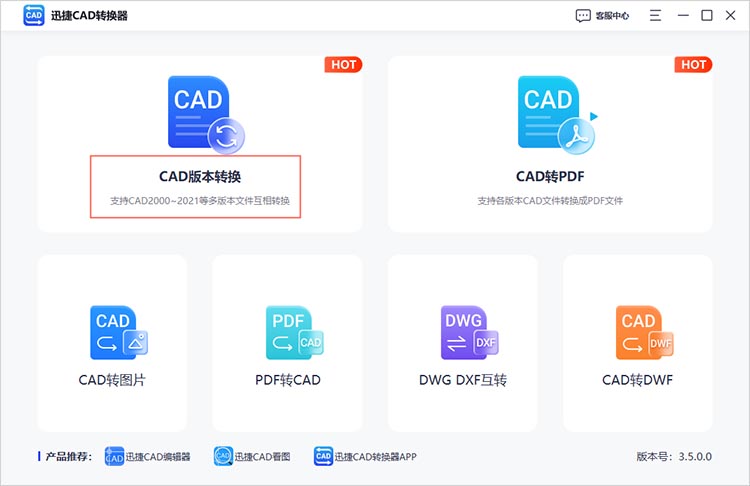
2.点击【添加文件】,上传需要转换的CAD文件。上传完成后,根据自身需要,选择合适的输出格式和输出版本。
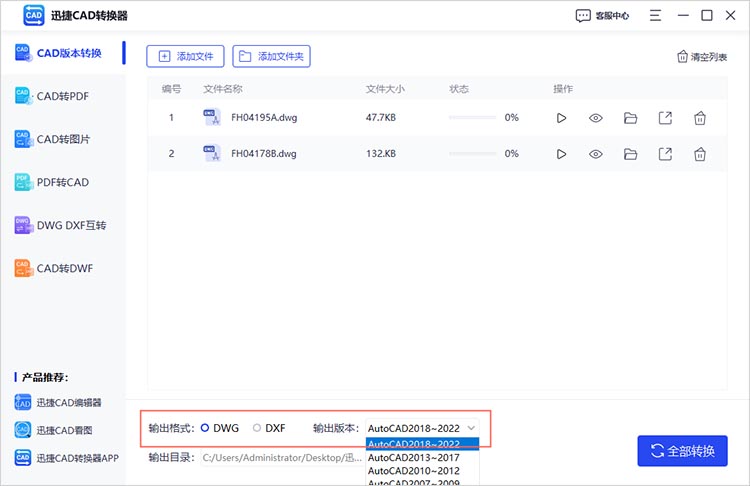
3.确定转换后文件的输出位置,点击【全部转换】等待软件完成文件转换即可。
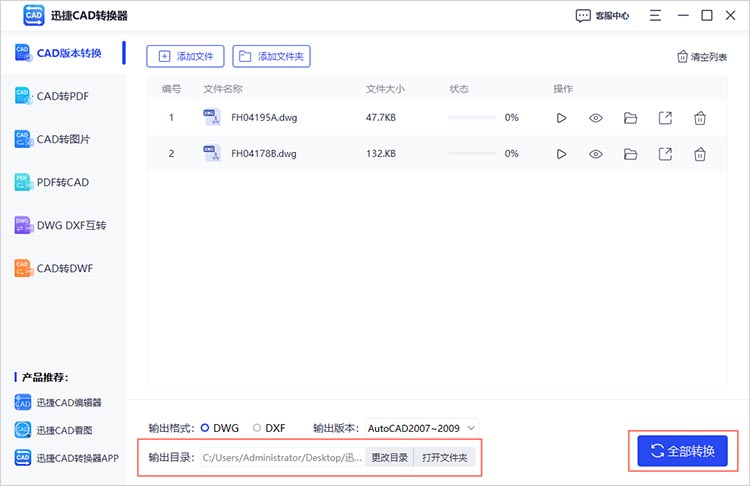
三、使用在线转换工具
对于不想安装额外软件的用户,在线转换服务是一个不错的选择,例如迅捷CAD在线网站。在线网站通常不需要安装任何软件,只需上传文件并等待转换完成。
具体步骤如下:
1.使用任意浏览器进入在线网站,在网站的功能栏中找到【在线转换】,选择其中的【CAD版本转换】功能。通过页面中央的【点击选择文件】按钮,上传需要转换的文件。
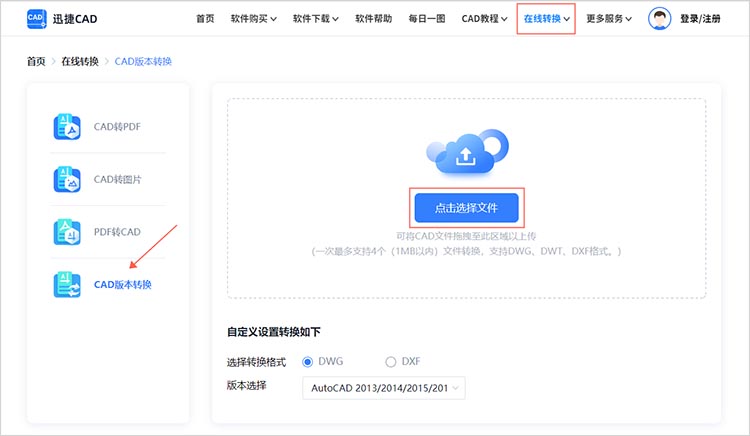
2.然后,对转换格式和转换版本进行选择,点击【开始转换】即可。
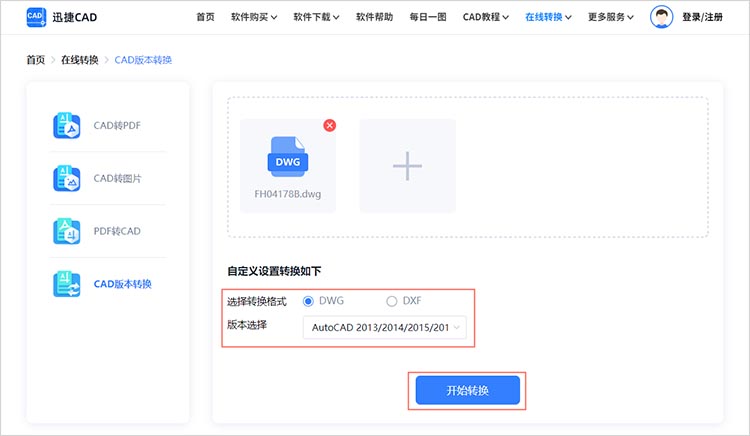
四、批量转换与自动化处理
对于需要批量转换CAD版本的用户,可以选择支持批量转换的第三方工具或编写自动化脚本。它们可以显著提高转换效率,减少重复劳动。具体操作方法根据所选工具或脚本的不同而有所差异,但一般流程包括选择文件、设置版本、启动转换和结果验证等步骤。
通过本文的详细阐述,我们深入探讨了“CAD高版本转低版本怎么转”的多种方法,每一种方法都旨在解决CAD文件版本兼容性的难题,确保设计师们能够轻松跨越不同版本间的障碍。希望这些方法和技巧能够帮助大家在日常设计工作中更加得心应手。
相关文章
cad转pdf怎么变成彩色?推荐3种好用的方法
cad转pdf怎么变成彩色?在当今数字化设计的时代,CAD文件是工程师、建筑师和设计师们不可或缺的工具。然而,将这些CAD文件转为PDF格式时,确保结果的色彩和可读性是至关重要的。本文将介绍三种将CAD转为彩色PDF的有效方法,帮助小伙伴们了解与掌握CAD转PDF技术。
cad图怎么转换成pdf?cad转pdf的实用技巧分享
cad图怎么转换成pdf?在工程设计、建筑设计及机械制图等领域,CAD图纸是不可或缺的重要文件。然而,在分享、打印或在线展示时,PDF格式因其跨平台兼容性和不可编辑性而备受青睐。因此,将CAD图纸高效转换为PDF格式成为许多专业人士的必备技能。本文将详细介绍CAD转PDF的多种实用方法,帮助大家轻松完成转换任务。
cad转换低版本怎么弄?分享cad版本转换的多种方法
在工程设计领域,CAD软件是不可或缺的工具,随着软件版本的不断更新迭代,有时我们可能需要在不同版本的CAD软件之间转换文件,特别是将高版本CAD文件转换为低版本,以便与团队成员或客户共享。那么,cad转换低版本怎么弄?借助下面的方法,我们可以轻松完成CAD版本转换,一起来看看吧。
怎样将cad图纸保存为pdf?掌握这4个简单方法
怎样将cad图纸保存为pdf?CAD文件格式在不同软件和设备间的兼容性较差,而PDF格式则具有跨平台兼容性强、文件内容不易被篡改等优点。因此,将CAD图纸保存为PDF格式,对于方便图纸的分享、打印、存档以及跨部门协作等都有着极为重要的意义。在接下来的内容中,本文将介绍四种将CAD图纸保存为PDF的简单方法,帮助大家快速掌握CAD转PDF的实用技能。
dwg转pdf怎么转?介绍4种简单的转换方法
dwg转pdf怎么转?在工程设计、建筑制图等领域,DWG文件作为CAD软件的标准格式,广泛应用于图纸的创建与编辑。然而,在分享、打印或归档时,PDF格式因其跨平台兼容性和保持原样输出的特性,成为更为理想的选择。那么,如何将DWG文件转换为PDF呢?接下来,让我们一起看看这4种简单的CAD转PDF方法。

 ”
” ”在浏览器中打开。
”在浏览器中打开。

